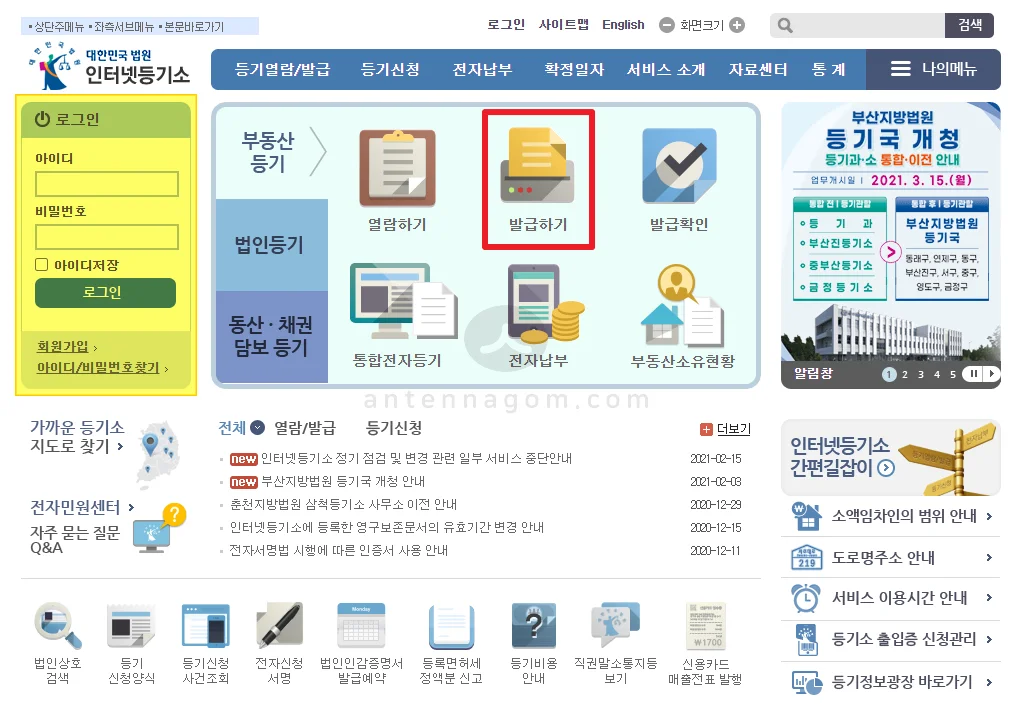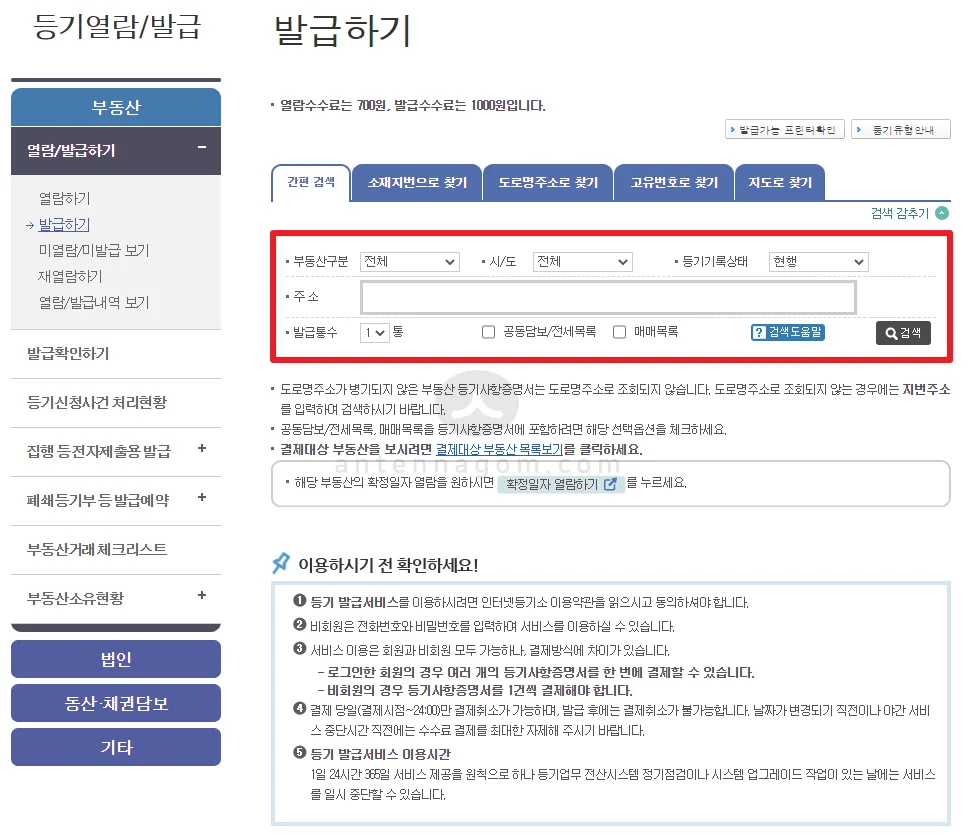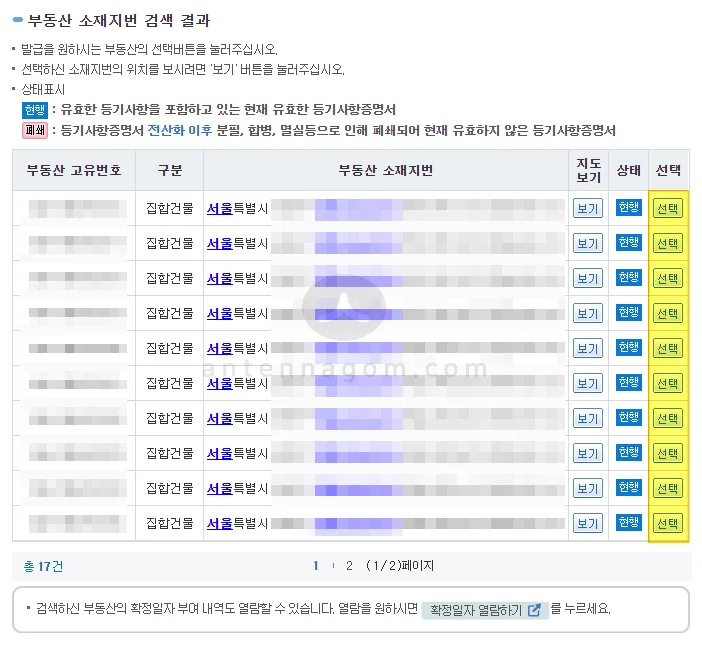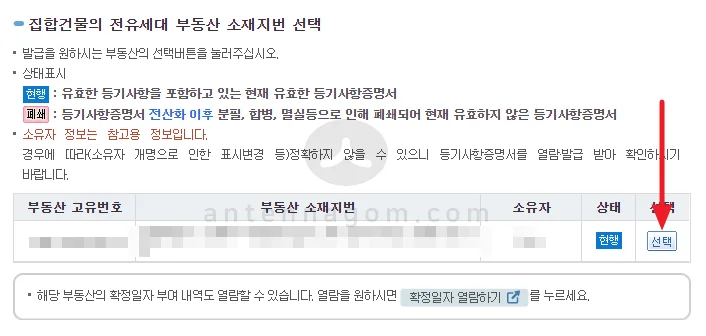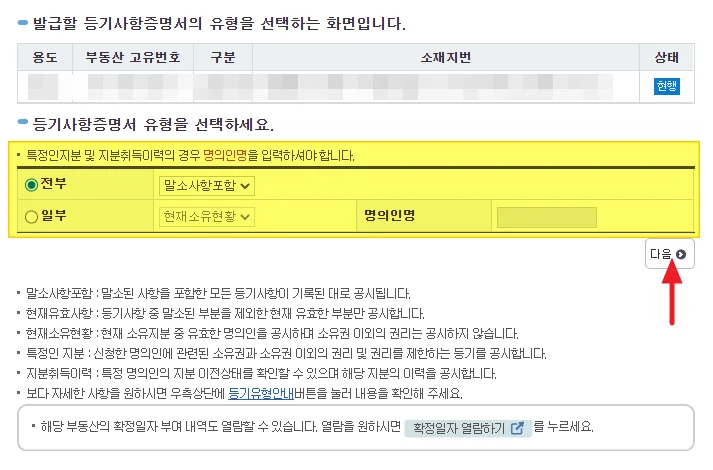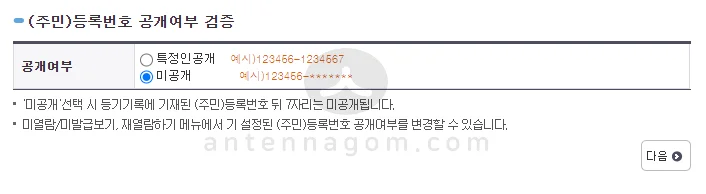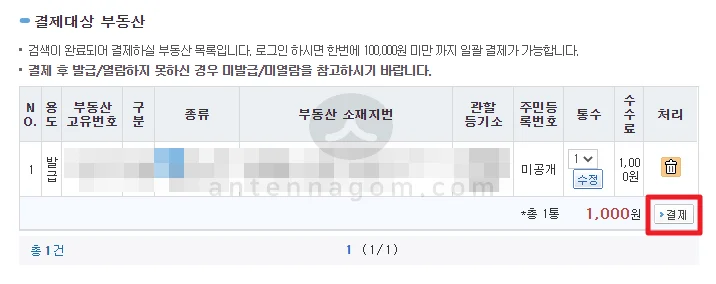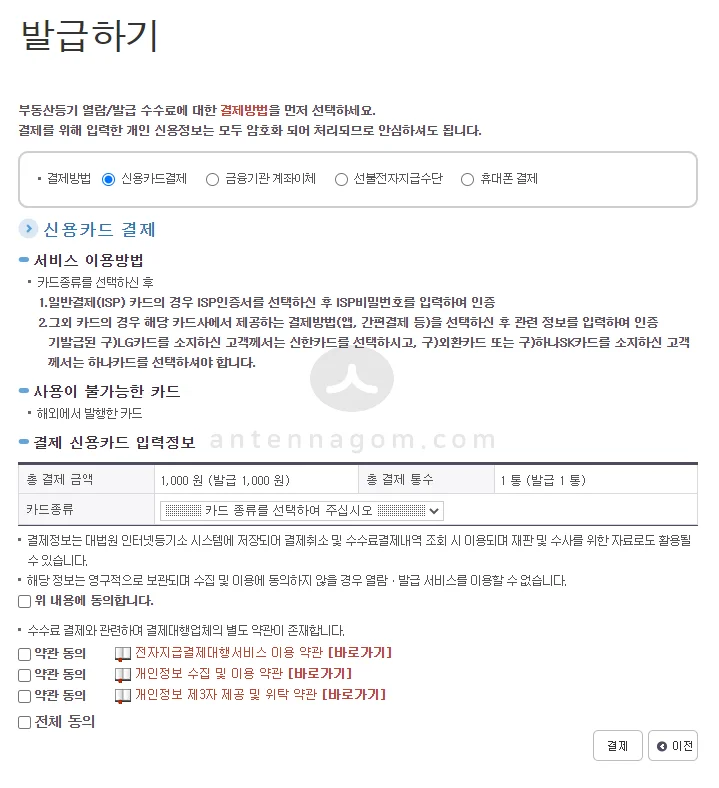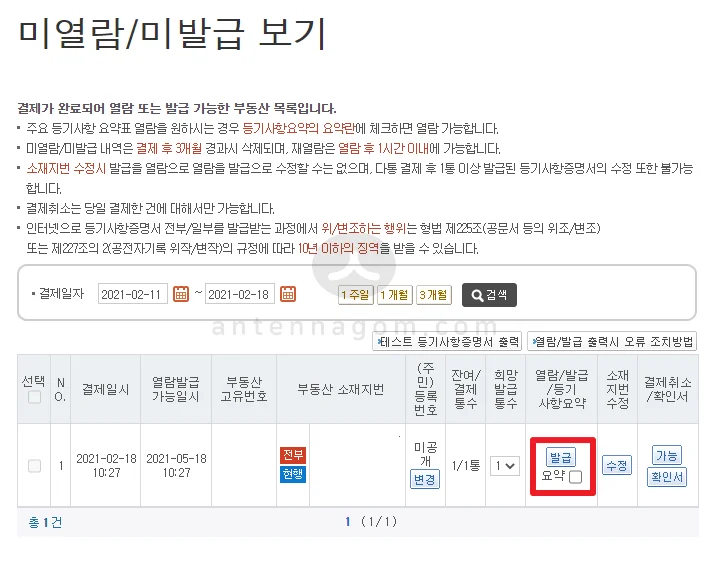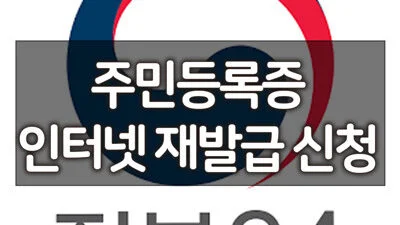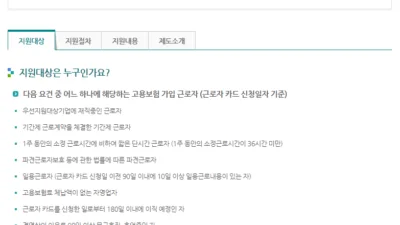인터넷 등기부등본 열람 / 발급 방법 / 기존에는 등기부등본이라고 불렀지만, 현재는 등기사항 증명서라고 부릅니다. 하지만 여전히 등기부등본으로 관습적으로 부르고 있는데요.
등기부 등본은 등기 사항을 증명해 주는 문서입니다. 집 매매시 또는 전세 계약 시 반드시 이 등기부등본을 열람 또는 발급하여 등기사항을 체크하고 해야 안전한데요. 등기부등본에는 소유권, 저당권, 전세권, 가압류 등의 권리설정을 알아볼 수 있고, 법원 인터넷 등기소를 통해 쉽게 열람 또는 발급이 가능합니다.
목차
목차
인터넷 등기부등본 열람 / 발급 방법
1 네이버나 구글에 인터넷 등기소를 검색합니다.
2 회원가입을 먼저 해야 합니다. 회원가입이 되어있다면 로그인을 합니다.
3 첫 화면에 바로 부동산 등기 > 열람하기 또는 발급하기 메뉴가 있는데요. 원하는 메뉴를 선택합니다.
4 등기부등본 열람하고자 하는 주소를 입력합니다. 주소 입력후 검색 버튼을 클릭합니다.
5 같은 건물내에 여러 집인 집합건물일 경우에는 동호수를 적지 않으면 아래처럼 목록 형태로 뜨게 됩니다. 원하는 물건을 선택 버튼을 클릭하여 선택합니다.
6 해당 주소지를 확인한 후 등기부등본 발급하고자 하는 주소를 다시 선택합니다.
7 등기사항증명서 발급을 어떻게 할지 선택합니다. 말소 사항을 포함하여 발급할지 현재 소유현황만 발급할지 선택한 후 다음을 클릭합니다.
8 주민등록번호를 공개할지 선택합니다. 특정인의 주민등록번호를 포함하여 등기부등본을 출력하고자 한다면 해당 특정인의 주민등록번호를 입력해야 공개됩니다. 미공개 시 다음을 클릭합니다. (단순한 권리분석을 위한 확인일 경우 주민등록번호 미공개를 선택하면 됩니다. 만약 부동산 계약 예정인 경우 주민등록번호 공개를 선택합니다.)
9 수수료는 등기부등본 열람은 700원이며 등기부등본 발급 / 출력은 1000원입니다.
10 수수료를 결제합니다. 신용카드 결제, 금융기관 계좌이체, 선불전자지급수단이 있으며 휴대폰으로도 결제할 수 있습니다. 단 알뜰폰의 경우 지원되는 알뜰폰 회사가 몇 개 없습니다. 참고하시기 바랍니다.
11 결제가 완료되면 다시한번 내용을 확인합니다. 소재 지번이 맞는지 여부와 주민등록번호 공개를 다시 수정할 수 있습니다. 또한, 결제를 취소할 수도 있으며 지번을 수정할 수 도 있습니다. 발급 버튼을 클릭하기 전에 테스트 등기사항 증명서 출력을 합니다. 의외로 프린터가 지원되지 않는 프린터 일 수 있으므로 테스트해보는 것이 좋습니다.
12 모든 사항이 맞다면 발급 버튼을 클릭합니다. 재출력 또는 재열람은 최초 발급받은 후 로부터 1시간 이내에만 출력할 수 있습니다.
출력 형태는 일반적으로 공문서 출력에 쓰이는 프린터라면 가능합니다. PDF로 파일 저장을 불가능하며, PDF로 파일 저장을 원한다면 모두의 프린터 프로그램을 설치하여 저장할 수 있습니다.
오늘은 인터넷 등기부등본 발급 열람 방법에 대해서 알아봤습니다.
지금까지 안테나곰이었습니다.